7 個穩定的 iPhone 螢幕錄影機:更輕鬆地記錄 iPhone 活動
我們都看到蘋果 iPhone 在全球廣受歡迎。他們擁有約 10 億活躍設備的令人印象深刻的用戶群。多年來,蘋果透過引進眾多功能不斷增強其旗艦產品。它培養了一個專注且忠誠的使用者社群。值得注意的是,從 iOS 11 版本開始,內建螢幕錄影功能成為標準功能。然而,雖然 iPhone 上的本機螢幕錄影機可以滿足日常任務的需要,但它確實有其限制並且缺乏某些高級功能。
因此,我們創建了這篇部落格文章,您可以在其中深入了解頂級內容 iPhone 螢幕錄影機。這些第三方應用程式提供了一系列超出本機錄音機功能的複雜功能,這使得它們對於專業用途特別有用。因此,不說再見,讓我們開始深入研究下面的評論。
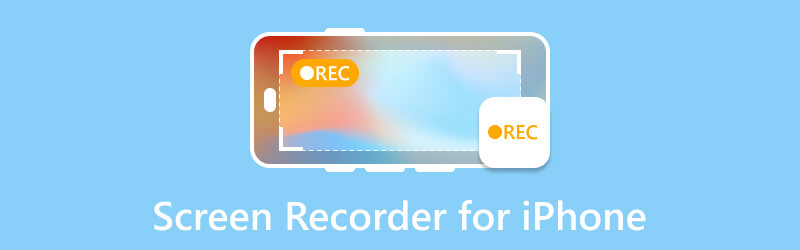
第 1 部分:iPhone 預設螢幕錄影機的常見問題
iPhone 的預設螢幕錄影機是一個方便的功能。但是,作為用戶,您仍然可能會遇到一些常見問題。一個常見的問題是 iPhone 的錄音畫面應用程式可能會意外停止或無法正確保存。此外,您可能會注意到幀速率下降,導致錄製不穩定。另一個問題是什麼?這是缺乏外部音訊捕獲。這意味著螢幕錄影機可能無法從其他應用程式或裝置本身拾取聲音。此外,您可能會面臨錄音檔案大小的挑戰,因為您可能會佔用大量儲存空間。最後,螢幕錄製功能中偶爾出現的故障和錯誤可能會導致使用者體驗不太流暢。
第 2.7 部分 適用於 iPhone 的穩定第三方螢幕錄影機
1. 記錄下來
評分: 4.6.
記錄下來 是專為捕捉手機螢幕而設計的最出色的應用程式之一,它提供了一項獨特的功能,可讓您合併螢幕的畫中畫記錄。這款帶有聲音 iPhone 螢幕錄影機的多功能功能對於製作反應或評論影片的創作者來說尤其有價值。它使他們能夠將面部表情和評論無縫地整合到螢幕的指定角落。此外,該應用程式記錄遊戲玩法的能力進一步鞏固了其作為 iPad 用戶(尤其是那些沉浸在遊戲社群中的用戶)最佳選擇的地位。 Record It 能夠捕捉螢幕活動和使用者反應,是一款全面的頂級螢幕錄製解決方案。
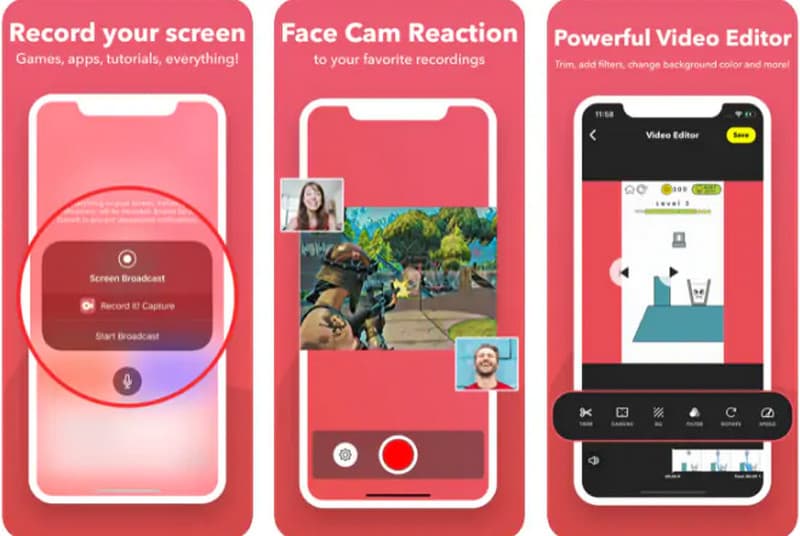
優點:
- 您可以將您的想法或評論添加到手機上已有的影片中。
- 簡單,輕鬆進行基本編輯。
- 這款 iPhone 螢幕錄影機是免費的,可以為您省錢。
缺點:
- 其免費版本將錄音時間限制為三分鐘,這可能會限制更長的錄音。
- 升級後的專業版有價格標籤。
2. 臉部攝影機 - 螢幕錄影機
評分: 4.6.
繼續前進是這樣的 臉部攝影機。對於想要更好地控制 iPhone 螢幕錄製的人來說,此螢幕錄影機是一個不錯的選擇。此外,它還配有眾多濾鏡和貼紙,增添樂趣。此外,如果您正在尋找一款可讓您調整錄製尺寸和幀速率的應用程序,此螢幕錄影機為您提供了大量選項。然而,值得注意的是,其中一些附加功能需要購買其專業版,這可能不是每個人的最佳價值。因此,如果購買對您來說不是問題,那麼選擇是很划算的。
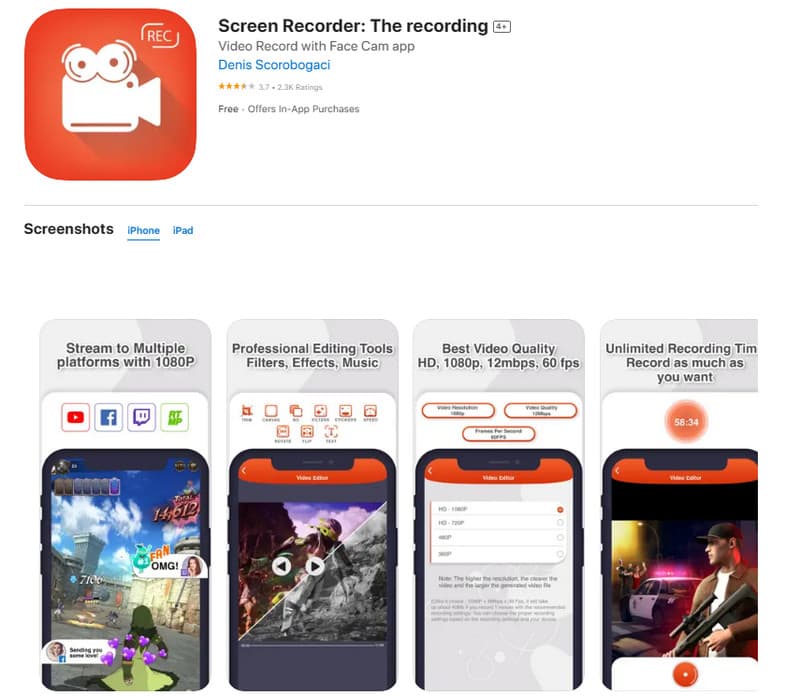
優點:
- 它可以讓您對影片的外觀有很大的控制權。
- 它允許您添加文字並對影片進行編輯。
缺點:
- 它帶有一個硬幣系統,在購買升級時可能會很麻煩。
- 如果您選擇按月付款選項,則此工具的成本可能會增加。
3.螢幕錄影專業版
評分: 4.5.
清單中的下一個是這個 螢幕錄影機專業版。這個應用程式用於 錄製你的 iPhone 螢幕 非常適合捕捉您的臉部,同時對螢幕上發生的事情做出反應並添加註釋。此外,它對於製作教學和不同類型的影片非常方便。此外,很酷的即時註釋功能也很不錯。另一個值得注意的原因是,這款帶有聲音的 iPhone 螢幕錄影機附帶了一些非常酷的編輯工具,可以讓您的影片和螢幕錄製看起來更好。
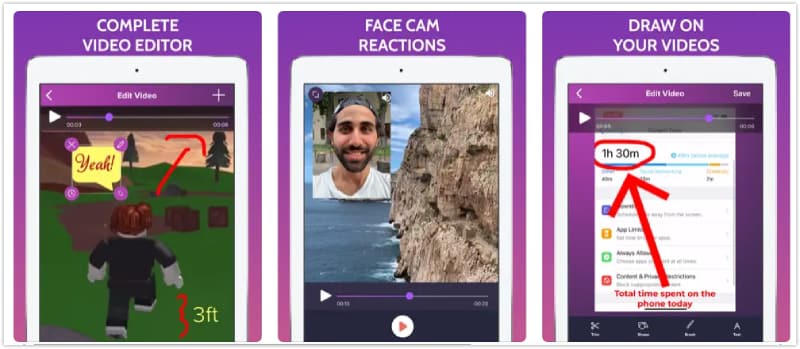
優點:
- 它有一個簡單且用戶友好的介面。
- 它可以製作各種遊戲影片和教程,包括添加註釋的選項。
缺點:
- 調整各種選項時沒有那麼大的彈性。
- 它可能需要用戶升級以獲得更全面的功能。
4.DU錄音機
評分: 4.3.
如果您正在尋找一款可在不同平台上共享文件的應用程序,那麼 DU Recorder 就是您的最佳選擇。它是一款完美的錄音和直播應用程式。它讓您可以輕鬆地在 Facebook 和 YouTube 等平台上分享您的內容。借助這款 iPhone 錄音機螢幕應用程序,您可以使用用戶友好的編輯工具增強影片。此外,您可以套用濾鏡、添加音樂並裁剪素材,以創建精美且具有專業外觀的最終產品。然而,雖然您可以免費存取此 iOS 錄音機,但請記住,某些高級功能可能需要付費升級,就像其他功能一樣。
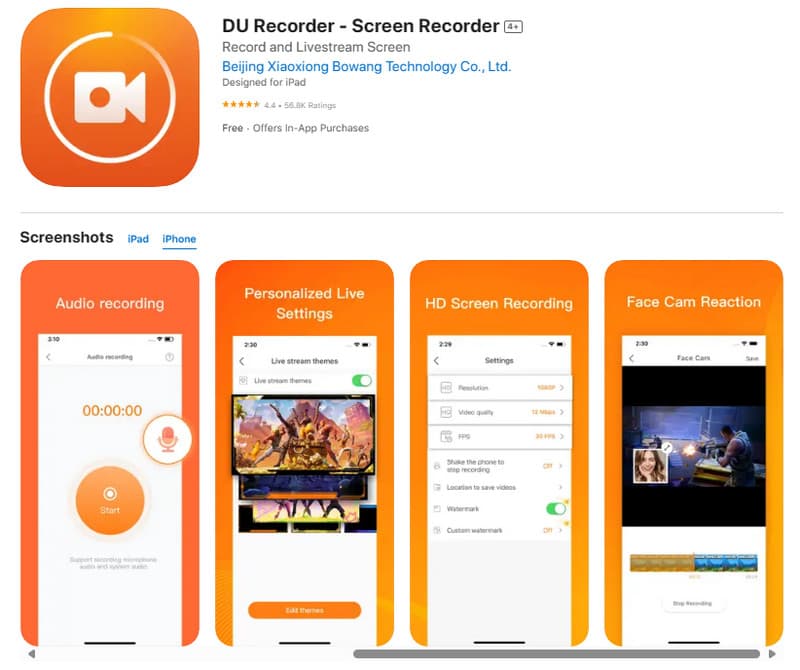
優點:
- 它可以讓您輕鬆地在各種平台上開始直播。
- 它與 RTMP 和 Replaykit 位址相容。
缺點:
- 當音訊以格式錄製時,品質可能會下降。
- 每秒幀數或 FPS 可能不是很高。
5.TechSmith捕獲
評分: 4.3.
泰克史密斯捕獲 是 App Store 上的免費應用程序,可讓您捕捉 iPhone 螢幕上發生的事情並輕鬆與他人分享。它可以方便地記錄簡報、網路研討會、教程和各種其他活動等內容。因此,如果您想向某人展示如何在裝置上使用應用程式或在虛擬會議期間共用螢幕的逐步流程,TechSmith Capture 可以滿足您的需求。然而,與上面介紹的其他應用程式不同,這個螢幕錄製應用程式似乎是一個導航挑戰。
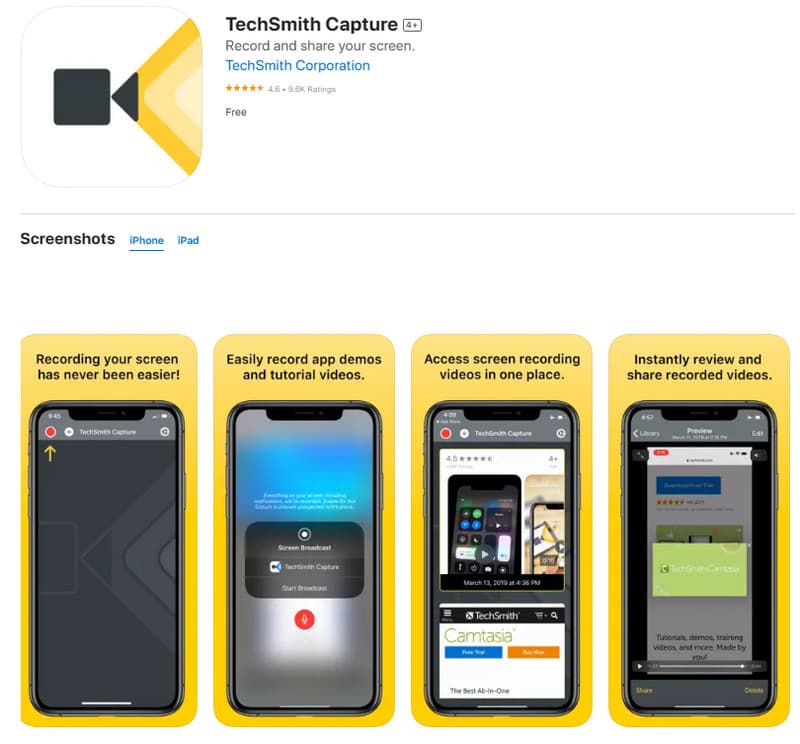
優點:
- 它是完全免費的。您無需花費任何金錢即可使用它。
- 它提供了多種功能,為您提供了不同的錄製和編輯選項。
缺點:
- 它的介面不太人性化。對於第一次使用它的人來說可能會有點困惑。
- 錄製的影片可能很大。
- 該應用程式使用大量設備資源,可能會使其在使用時運行速度變慢。
6. 螢幕錄影機 – 直播
評分: 4.3.
Screen Recorder 是一款專為 Mac 作業系統設計的使用者友善且高效的軟體。 iPhone 用戶可以喜歡這個應用程序,因為它可以讓他們輕鬆錄製和編輯影片。使用此工具,您可以高品質捕捉螢幕活動,甚至高達 4K分辨率。此外,它還具有高級功能,非常適合創建專業演示、捕捉遊戲技巧或遊戲玩法、製作簡報以及展示圖像幻燈片。最新版本還包括白板功能,讓您可以透過製作繪畫影片或教學內容來表達您的藝術或教學技能。此外,您還可以使用它來鏡像您的 iPhone 螢幕,以創建引人入勝的教學。
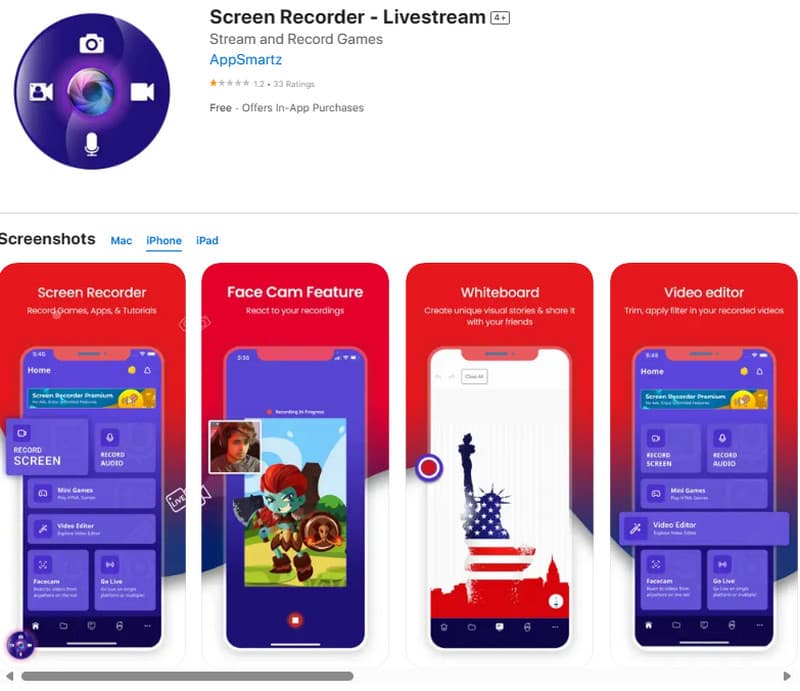
優點:
- 在多個平台上同時開始播出很簡單。
- 兼作 iPad 或 Mac 的錄音應用程式。
缺點:
- 與其他應用程式相比,其付費版本價格更高。
- 它偶爾會崩潰。
7.維德莫爾螢幕錄影機
評分: 4.3.
如果上述所有 iPhone 螢幕錄影機應用程式都沒有引起您的興趣,或者您可能還不知道如何在 iPhone 上安裝螢幕錄影機,那麼請嘗試這款可以在 Windows 和 Mac 上使用的 iPhone 錄影機軟體。有趣的是,你可以用這個 Vidmore 場景記錄器 利用 iPhone 的螢幕鏡像功能直接從電腦擷取 iPhone 螢幕。此外,這款出色的軟體還加載了各種錄製選項,例如視訊、音訊、遊戲、視窗、網路攝影機,甚至是電話錄製。是的,您沒聽錯 - 您可以透過 iPhone 上的 iOS 和 Android 電話錄音機執行各種任務。它的與眾不同之處在於其用戶友好的設計,擁有不需要技術專業知識的簡單介面。因此,如果您想在 iPhone 上安裝此螢幕錄影機,只要您的 iPhone 和電腦連接到同一 WiFi 網絡,一切就變得輕而易舉。
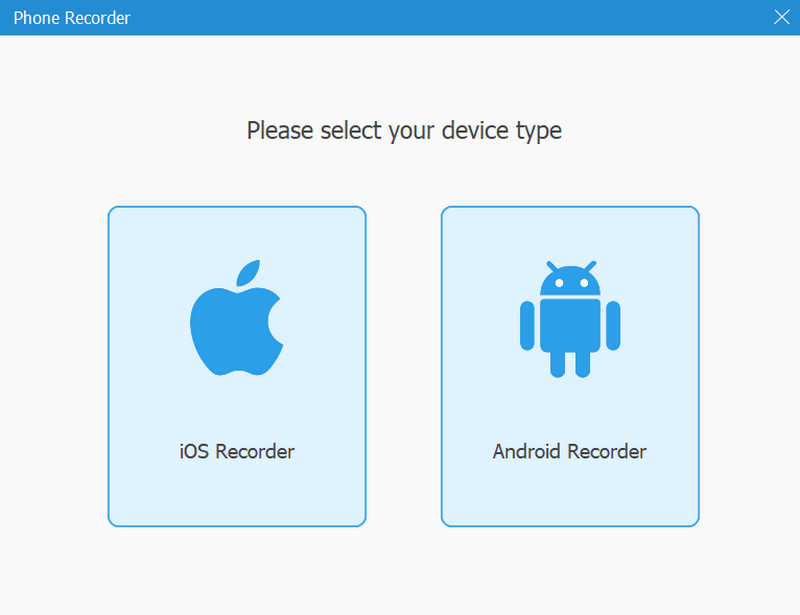
優點:
- 它可以有效地捕捉您的 iPhone 螢幕和音訊。
- 它帶有免費試用版。
- 它是一款用於多種用途的多功能螢幕錄影機。
缺點:
- 您將需要桌上型電腦或 Mac 來安裝它。
第 3 部分. 有關 iPhone 螢幕錄影機的常見問題解答
如何開啟螢幕錄製?
若要在 iPhone 上開啟螢幕錄製,請前往“設定”>“控制中心”>“自訂控制”,然後新增應用程式。
如何在 iPhone 螢幕關閉的情況下進行錄音?
不幸的是,您無法在螢幕關閉時進行螢幕錄製。這是因為iOS原生螢幕錄製功能需要螢幕開啟。
iPhone 上最好的螢幕錄影機是什麼?
有幾個不錯的選擇被認為是最好的螢幕錄影機。這取決於您的 iOS 型號。
結論
有許多 iPhone 螢幕錄影機 那裡有,但只有少數可以有效地錄製螢幕。也就是說,上面的有效應用程式清單可以很好地指導您選擇最適合您的應用程式。


